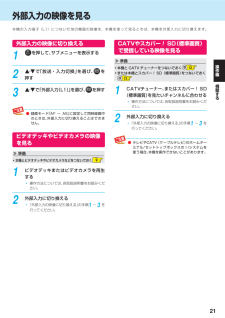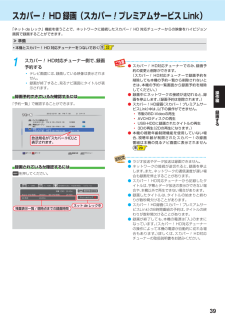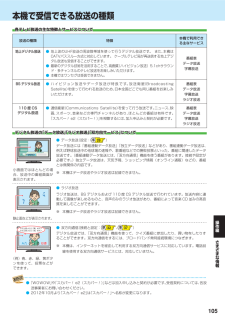Q&A
取扱説明書・マニュアル (文書検索対応分のみ)
"スカパー"3 件の検索結果
"スカパー"10 - 20 件目を表示
全般
質問者が納得ただLANケーブルで繋いだだけじゃ駄目。
プレミアムチューナーとレコーダーの
リンク設定が必要。
簡単に言えば、
東芝のTVとレコーダーをリンク設定するような感じで、
プレミアムチューナーとレコーダーをリンク設定する。
設定の詳細
下記のアドレス先の内容とチューナーとレコーダーの
取説を熟読すれば設定できる。
http://www.toshiba.co.jp/regza/bd_dvd/rdstyle/skyhd/sky_connect.htm
4610日前view896
全般
質問者が納得おそらく、今まではチューナーにビデオを操作するリモコンを接続して、それでビデオ側を操作していたのだと思われますが、この仕組みはBDレコーダーには対応していません。そのため、現在のチューナーを使い続けるのであれば、チューナーとレコーダーの両方に予約を入れるという方法しか使えません。
ただし、既にご案内が行っているのではないかと思いますが、現在お使いのチューナーはまもなく使用できなくなります。今後もスカパーを見続けたい場合はHDチューナーに交換する必要があります。
HDチューナーの場合、DBR-Z320とLA...
4589日前view190
全般
質問者が納得http://www.skyperfectv.co.jp/service/kiki/hr250h/setsuzoku1.html
http://www.toshiba.co.jp/regza/bd_dvd/rdstyle/skyhd/sky_connect.htm
接続に問題ないなら後はチューナーとレコーダーの設定の問題だと思いますけどね。
LANケーブルはストレートでかまわないはずです。(最近の機器はストレート、クロス自動判別できる機器も多いですし)
4375日前view87
はじめにはじめに本機の機能について操便利な作編録 画機能2 番組を同時に録画は「番組表」で録画予約じめに番組が重なっても大丈夫!を押すだけハイビジョンのままで、2 つの番組お好きな番組を選んで、簡単に予約を同時に録画できます。できます。31USB-HDD に録画26スカパー! HD 録画(スカパー! プレミアムサービス Link)外付けUSB-HDDスカパー! HD 対応チューナーUSB-HDD をつなぐと、USB-HDDにも録画したり、ダビングしたりできます。79番組やディスクの再生ブルーレイなブルーレイ どの再生ブルーレイなどの再生ブルーレイなどの再生レイなど!スカパー HD 対応チューナーの番組をハイビジョンで録画やダビングできます。 39!スカパー 専用チューナーの番組も録画できます。 38!※ 2012 年 10 月より「スカパー HD録画」 「スは!カパー プレミアムサービス Link」へ名称が変更になります。さまざまなダビングさまざまな方法でダビングさまざまな方法でダビングさまざまな方法でダビングまざまな方法でダビングざ法でダビングでダダブルーレイ3D™ディスク録画した番組DVD、CDディスクに...
はじめにもくじはじめに操作2本機の機能について ......................................................... 2編お使いになる前に............................................................. 6本書で使用するマークの意味 ..................................... 6は各部のなまえとはたらき ................................................. 7本体前面 ........................................................................ 7リモコン ........................................................................ 8じめにメディアを用意する ......................................................... 9ディスクの入れかた ...
ネットワークにつなぐ便利機能操作編ネットワーク環境につないで本機を使いこなすはじめにDLNA 対応タブレットDLNA 対応スマートフォンインターネットDLNA 対応テレビ録画した番組DLNA 対応サーバースカパー! HD 対応チューナーネットワーク環境につなぐと、さまざまな機能をお楽しみいただけます。32・本機に録画した映像を、スマートフォンやタブレットパソコン、メディアプレーヤーなど の DLNA 対応機器で視聴することができます。(レグザリンク・シェア機能)・本機に録画した映像を、別の部屋のテレビなどで視聴することが出来ます。 (ネット de サーバー HD)・東芝レコーダーとの間でダビングできます。76レグザリンクで広がる機能HDMI ケーブルやネットワークでレグザとつなぐ対応する東芝テレビ「レグザ」シリーズと接続すると、以下の機能などをお使いいただけます。・リモコン 1 つで、テレビと本機を操作できます。16・テレビに録画した番組を、本機の HDD にダビングできます。763
外部入力の映像を見る本 機 の 入 力 端 子(L1) に つ な い だ 他 の 機 器 の 映 像 を、 本 機 を 使 っ て 見 る と き は、 本 機 を 外 部 入 力 に 切 り 換 え ま す。CATVやスカパー! SD(標準画質)で受信している映像を見る外部入力の映像に切り換える12を押して、サブメニューを表示する≫ 準備で「放送・入力切換」を選び、を操作12• 本機と CATV チューナーをつないでおくをつないでおく• または本機とスカパー! SD(標準画質)押す編13視3で「外部入力 L1)を選び、(」を押す1聴CATVチューナー、またはスカパー! SD(標準画質)を見たいチャンネルに合わせるする操作方法については、各取扱説明書をお読みください。● 録画モード「AF ∼ AE」に設定して同時録画中のときは、外部入力に切り換えることはできません。ビデオデッキやビデオカメラの映像を見る≫ 準備• 本機とビデオデッキやビデオカメラなどをつないでおく12外部入力に切り換える1 ∼3 を「外部入力の映像に切り換える」の手順行ってください。● テレビやCATV(ケーブルテレビ)のホームターミナル/...
録画する外部入力の映像を録画する本機の入力端子(L1)につないだ他の機器の映像を、本機を経由して録画するときは、本機を外部入力に切り換えます。CATVやスカパー! SD(標準画質)から録画する≫ 準備• CATV を録画するときは、本機と CATV チューナーをつないでおく12• スカパー! SD(標準画質)を録画するときは、本機とスカパー! 専用チューナーをつないでおく•「外部入力音声」を設定しておく 9113• CATV のホームターミナルやセットトップボックスを録画したいチャンネルに合わせておく録画する操123作編録画する外部入力に切り換える721で録画モードを選び、38で「決定」に移動し、を押す予約が確定し、予約一覧」「画面に戻ります。を押すを押して、スタートメニュー画面を表示する「予約」「予約一覧」を選び、を押す「予約一覧」画面が表示されます。を押して、サブメニューを表示するで「新規予約」を選び、を押すで チ ャ ン ネ ル 」 選 び、「を「L1」に設定する「録画先」以外の設定については、 30ください。68録画が始まります。● あらかじめ、録画したいチャンネルをチューナー側で選んでおいてください...
スカパー! HD 録画(スカパー! プレミアムサービス Link)「ネット de レック」機能を使うことで、ネットワークに接続したスカパー! HD 対応チューナーからの映像をハイビジョン画質で録画することができます。≫ 準備• 本機とスカパー! HD 対応チューナーをつないでおく1スカパー! HD対応チューナー側で、録画予約するテレビ画面には、録画している映像は表示されません。録画が終了すると、見るナビ画面にタイトルが表示されます。録画予約できているか確認するには「予約一覧」で確認することができます。HDDDRHDDAEHDD!放送局名が「スカパー HD」と表示されます。32● スカパー! HD対応チューナーでのみ、録画予約の変更と削除ができます。(スカパー! HD対応チューナーで録画予約を削除しても本機の予約一覧から削除されないときは、本機の予約一覧画面から録画予約を削除してください。)● 録画中にネットワークの接続が途切れると、録画を停止します。録画予約は削除されます。()● スカパー! HD録画(スカパー! プレミアムサービスLink)中は、以下の操作ができません。市販のBD-Videoの再生AVCHD...
さまざまな情報本機で使えるメディアについて録画できるメディアデジタル放送外部入力繰り返し録画HDD(内蔵ハードディスク)◎○○USB-HDD(外付けハードディスク)◎×○BD-RE SL(1 層)/ BD-RE DL(2 層)BD-RE TL(3 層)Ver. 2.1、3.0(高速記録 2 倍速ディスクまで)◎○○BD-R SL(1 層)/ BD-R DL(2 層)BD-R TL(3 層)/ BD-R QL(4 層)※ 6Ver. 1.1、1.2、1.3、2.0(高速記録 6 倍速ディスクまで)◎○×◎:デジタル放送の HD 放送をハイビジョン画質で録画できる○:デジタル放送の HD 放送を標準画質で録画できる×:録画できないダビングできるメディア● デジタル放送をDVD-RW/-Rにダビングする場合は、CPRM対応のディスクをお使いください。デジタル放送外部入力繰り返しダビングHDD(内蔵ハードディスク)◎○○USB-HDD(外付けハードディスク)◎○○BD-RE SL(1 層)/ BD-RE DL(2 層)BD-RE TL(3 層)Ver. 2.1、3.0(高速記録 2 倍速ディスクまで)◎○○BD-R ...
番組を同時に録画する本機では、デジタル放送をハイビジョン画質で 2 番組まで同時に録画、スカパー! HD 録画(スカパー! プレミアムサービス Link)を含めると最大 3 番組まで同時に録画することができます。録画方法については、以下をご覧ください。● 放送中の番組を録画するときは 23● 番組表から予約録画するときは 28● 時刻を指定して予約録画するときは 30スカパー! HD録画(スカパー! プレミアムサービスLink)するには39HDDへの同時録画をご覧ください。同時録画を一時停止または停止するには「録画を一時停止・停止する」 35同時録画についてをご覧ください。● 以下の場合、録画モードを「AF ∼ AE」または「XP ∼ EP」に設定していても一時的に「DR」で録画されます。(電源「切」時に設定された録画モードに変換されます。)• 録画モード「XP ∼ EP」で同時録画• 録画モード「XP ∼ EP」と外部入力で同時録画• 録画モード「AF ∼ AE」で同時録画中にBD-Videoを再生操作編録画すUSB-HDDへの同時録画る● 録画モードは「DR」のみになります。● USB-HDDに同時録画す...
ダビング元メディア録画モードダビング先メディア /持ち出し用 /LAN録画モード高速ダビング速度高速AF ∼ AE、XP ∼ EP等速自動、AF ∼ AE等速自動、XP ∼ EP等速12Mbps ∼ 1.5Mbps等速高速持ち出し用変換高速自動、AF ∼ AE、XP ∼ EPDR等速高速高速AF ∼ AE、XP ∼ EP等速高速高速自動、AF ∼ AE等速自動、XP ∼ EP持ち出し用変換高速自動、AF ∼ AE、XP ∼ EPAF ∼ AE等速高速等速12Mbps ∼ 1.5Mbps等速高速高速XP ∼ EP等速XP ∼ EP等速高速高速XP ∼ EP等速DR高速高速AF ∼ AEXP ∼ EPAF ∼ AE、XP ∼ EP等速ダXP ∼ EP等速高速グン高速AF ∼ AE、XP ∼ EP等速るXP ∼ EP高速高速XP ∼ EPダビングできません。XP ∼ EPAF ∼ AE操作編ビす● スカパー! HD録画(スカパー! プレミアムサービスLink)すると、番組に応じて録画モードが「SKP」または「AVC」になります。その場合、録画モード「DR」または「AF ∼ AE」に相当します。71
本機で受信できる放送の種類各テレビ放送の主な特徴とサービスについて放送の種類特徴本機で利用できる主なサービス地上デジタル放送● 地上波のUHF放送の周波数帯域を使って行うデジタル放送です。 また、本機はCATVパススルー方式に対応しています。 ケーブルテレビ局が再送信する地上デジタル放送も受信することができます。● 最新のデジタル技術を活用することで、高画質(ハイビジョン放送)5.1chサラウンド・多チャンネルのテレビ放送をお楽しみいただけます。● 本機ではワンセグは受信できません。番組表データ放送字幕放送BS デジタル放送● ハ イ ビ ジ ョ ン 放 送 や デ ー タ 放 送 が 特 長 で す。 送 衛 星放(BroadcastingSatellite)を使って行われる放送のため、日本全国どこでも同じ番組をお楽しみいただけます。番組表データ放送字幕放送ラジオ放送110 度 CSデジタル放送● 通信衛星(Communications Satellite)を使って行う放送です。ニュース、映番組表データ放送字幕放送ラジオ放送画、スポーツ、音楽などの専門チャンネルがあり、ほとんどの番組は有料です。「スカパー!...
- 1